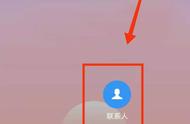恶意软件感染也会影响Windows安全性的运行。为了确保你的设备没有被感染,请下载信誉良好的防病毒软件(如果尚未安装),将其安装在你的设备上,然后运行恶意软件扫描。
如果Windows安全由于感染而无法工作,安全扫描将检测并删除它。如果安全扫描显示你的系统没有恶意软件,请继续下一步。
确保安全中心服务未被禁用如果在打开Windows安全应用程序时遇到诸如“Windows安全中心服务已关闭”之类的错误,则此服务可能会被禁用。若要进行检查,请在Windows搜索中键入“服务”,然后打开“服务”应用程序。在右侧窗格中,找到“安全中心”服务,右键单击它,然后打开“属性”

如果服务被禁用,请单击“启动”按钮,然后从“启动类型”旁边的下拉菜单中选择“自动(延迟启动)”

如果这些选项显示为灰色,请在注册表编辑器中重新启动此服务。在Windows搜索中键入“注册表”并打开“注册表编辑器”。然后,导航到“计算机\HKEY_LOCAL_MACHINE\SYSTEM\CurrentControlSet\Services\wscsvc”。单击“Start”项,如果“数值数据”字段当前设置为“4”,则将其更改为“2”。

与Microsoft Defender一起使用任何第三方防病毒软件也可能干扰Windows安全应用程序的操作。要排除这种可能性,请暂时关闭第三方安全套件,并检查禁用它是否能解决问题。
如果是这样,那么你的防病毒应用程序很可能是问题的原因。在这种情况下,你可以将其禁用,因为Windows Defender是一个可靠的内置防病毒解决方案,而且在大多数情况下,实际上不需要额外的第三方软件。
如果你更喜欢使用第三方安全套件来提高安全性,请考虑切换到不干扰Windows安全应用程序的其他防病毒程序。
修复损坏的系统文件系统文件的损坏也可能导致Windows中默认应用程序出现意外问题。要验证这不是问题的根本原因,请运行SFC扫描,它可以识别损坏的系统文件并进行修复。要运行SFC扫描,请在Windows搜索中键入“命令提示符”,右键单击“命令提示符(Command Prompt)”应用程序,然后单击“以管理员身份运行”,然后,键入以下命令并按Enter键:
sfc /scannow
扫描将识别并自动修复损坏的系统文件,或提供手动修复指南。在整个过程中,请仔细遵循屏幕上的说明。